Lær mere om DVD-opløsning (spørgsmål og svar)
DVD er ikke længere en hoved- eller populær mediefil, der gemmer en løsning i dag. Men du har muligvis samlet mange DVD-samlinger og ofte behandler dem. I nogle tilfælde er du nødt til at rippe DVD'er til digitale videoer for sikkerhedskopiering eller bedre afspilning. I nogle specifikke øjeblikke vil du også brænde disse optagede videoer til DVD-diske. Så det er helt nødvendigt at vide mere information om DVD-opløsning. Det betyder meget for den visuelle oplevelse.
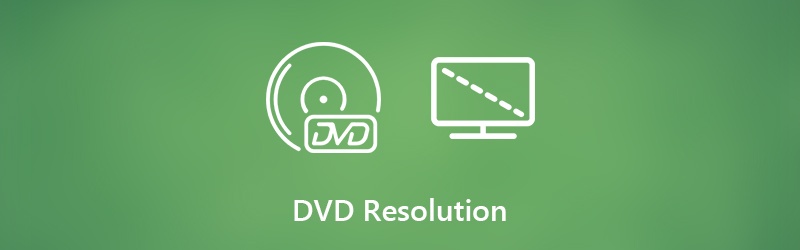
Når det kommer til DVD-opløsning, ved du det hvad standard DVD-videoopløsningen er? Hvordan rippes en DVD til video, mens det originale billed- og lydkvalitet bevares? Der er helt sikkert mange andre spørgsmål om DVD-opløsning. Her i dette indlæg viser vi nogle grundlæggende oplysninger om DVD-opløsning og hjælper dig med at lære mere om DVD.
SIDEINDHOLD
Del 1. Hvad er standard DVD-opløsning
DVD tilbød engang en fantastisk måde at gemme video- og lydfiler på. Nu gemmes flere og flere disse slags filer på Blu-ray-disk. Selvom du får et stort antal DVD-samlinger, er du muligvis ikke opmærksom på DVD-opløsningen. I den første del vil vi gerne fortælle dig nogle grundlæggende oplysninger om standard DVD-opløsning.
DVD-opløsning henviser til antallet af pixels i hver dimension. Du skal vide, at en pixel i det væsentlige er en oplyst firkant, der producerer en bestemt farve. I dag, hvad enten det gælder billeder eller videoer, foretrækker vi højere opløsning. Fordi den højere opløsning kan give et mere detaljeret og klarere billede. DVD-opløsning er uden tvivl DVD-opløsning. Det er et vigtigt aspekt af billedkvaliteten på en DVD-disk.
Der findes to standard DVD-opløsninger på markedet, 720 × 480 (NTSC, i alt 345.600 pixels) og 720 × 576 (PAL, i alt 414.720 pixels). Begge DVD-opløsninger fås i billedformaterne 4: 3 og 16: 9. Vi kan godt lide at tale om 4K UHD, 1080p og 720p HD. Men faktisk er DVD-standardopløsningen 480p.
Del 2. Er det muligt at brænde en video til DVD i 720p opløsning
Det siger sig selv, at folk leder efter højere og højere opløsning. Du får Blu-ray-disk til at gemme 4K UHD og 1080p / 720p HD-videoer. Når du kommer tilbage til dine gamle DVD-samlinger, spekulerer du måske på, om der er nogen måde at opskalere DVD-opløsning og lave en DVD i 720p eller 1080p?
Sandheden er, at når du brænder en DVD med 1080p / 720p HD-videoer, vil DVD-brænder / skaberværktøjet automatisk brænde den til en standard DVD-opløsning. Det betyder, at HD-videoer nedgraderes til DVD 480p-opløsning. Du kan ikke bare få en 720p DVD ved at brænde en 720p HD-video. Så der vil ikke være nogen hjælp til de bedre visuelle effekter til at brænde en 720p DVD.
Del 3. Sådan rippes DVD til video med den bedste DVD-opløsning
Når du brænder en video til DVD-disk, vil DVD-videoopløsningen beholde 480p. Mens ting vil være lidt anderledes, hvis du vil rippe en DVD til video. Det er mere sandsynligt, at du får en lavere outputopløsning.
For at sikre, at du ripper en DVD til video med den bedste opløsning, anbefaler vi her stærkt den professionelle Vidmore DVD Monster for dig. Det er specielt designet til at udtrække videoer fra en DVD-disk og gemme dem med nøjagtig den originale billedkvalitet.
- Kraftig DVD-dekrypteringsalgoritme til at rippe DVD til video med den bedste opløsning.
- Konverter nemt enhver DVD, DVD-mappe og ISO-fil til HD / SD-video med høj kvalitet.
- Et-klik-løsning til at rippe hele DVD-indholdet med 10 gange hurtigere hastighed.
- Rediger DVD som trim / beskær / roter / flet, tilføj nyt undertekst / lydspor / vandmærke, juster outputbillede / lydeffekter og mere.

Trin 1. Først kan du gratis downloade og installere denne DVD-ripper på din computer. Du kan dobbeltklikke på downloadknappen ovenfor og derefter følge instruktionerne på skærmen for at få den installeret.
Sæt DVD-disken i din computers DVD-driver. Hvis din computer ikke er udstyret med en DVD-driver, skal du tilslutte en ekstern harddisk under dette trin.
Trin 2. Klik på Ripper funktion i den øverste centrale del, når du går ind i hovedgrænsefladen. Klik på Indlæs DVD og vælg derefter Ilæg DVD-disk for at importere din DVD-disk fra rullelisten.

Trin 3. Normalt vil der være flere videofiler på en DVD-disk. Før du ripper DVD'en, kan du vælge de specifikke, du vil gemme som videofiler. Så alt hvad du skal gøre er at vælge et rigtigt outputformat til det.
Alle populære videoformater tilbydes der, såsom MP4, MOV, AVI, MKV, MPG, FLV og mere. Her kan du nemt vælge MP4 som målformat. Klik derefter på Brugerdefineret profil mulighed for at redigere profil og vælge en passende opløsning her.
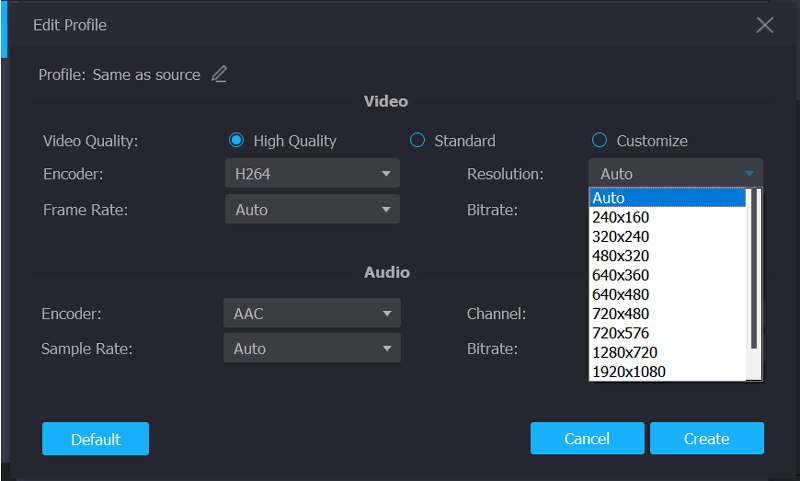
Konklusion
Efter at have læst denne side kan du lære mere om DVD-opløsning. Du kan vide, hvad standard DVD-opløsningen er, og om det er nødvendigt at brænde en 720p slags DVD-disk. Hvad mere er, kan du få en enkel måde at rippe en DVD til video med den bedste DVD-opløsning. Efterlad os en besked i kommentardelen, hvis du stadig har spørgsmål.


